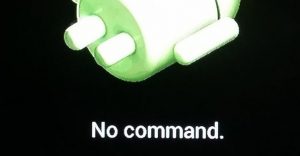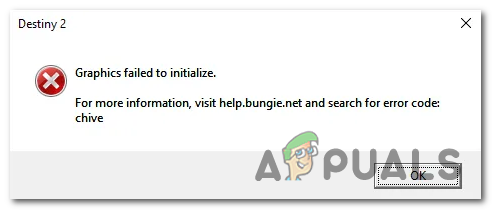Fix: ASUS Transformer Tablet lässt sich nicht einschalten
Jetzt können die Ursachen dafür vielfältig sein, aber meistens wird das Problem entweder durch einen Softwarekonflikt oder eine schlechte Batterie verursacht. Hier ist eine Liste der häufigsten Symptome:
- Das ASUS-Tablet wird nicht aufgeladen
- Das ASUS-Tablet passiert nicht den ASUS-Begrüßungsbildschirm
- Das Tablet vibriert beim Einschalten, der Bildschirm bleibt jedoch schwarz
- Das ASUS-Tablet steckt in einer Boot-Schleife fest
Es ist sehr unpraktisch, keine Registerkarten zu haben. Verwenden Sie daher die folgenden Anleitungen, um die Ursache Ihres Problems zu ermitteln und hoffentlich die Funktionalität Ihres ASUS Transformer-Tablets wiederherzustellen.
Bevor wir uns jedoch mit den technischen Fragen befassen, lassen Sie uns eine Reihe von schnellen Überprüfungen durchführen:
- Stellen Sie sicher, dass Ihr Gerät über genügend Strom verfügt, um zu starten. Lassen Sie es mindestens eine Stunde lang aufladen, bevor Sie versuchen, es einzuschalten.
- Stellen Sie sicher, dass sich im Netzsteckplatz Ihres Geräts keine Flusen oder Schmutz befinden, da dies die Übertragung von Elektrizität behindern könnte. Wenn Sie Fremdkörper sehen, entfernen Sie den Akku und entfernen Sie sie mit einem in Alkohol getauchten Wattestäbchen.
- Stellen Sie sicher, dass Ihr Netzteil nicht defekt ist. Versuchen Sie, ein anderes kompatibles Ladegerät für Ihr ASUS-Tablet auszuleihen oder es an einen USB-Anschluss anzuschließen, und prüfen Sie, ob es aufgeladen wird.
- Wenn Sie kürzlich eine Displayschutzfolie installiert haben, stellen Sie sicher, dass die Näherungssensoren nicht davon abgedeckt sind. Dadurch bleibt Ihr Bildschirm schwarz.
Methode 1: Fixieren des Netzschalters
Einige ASUS Transformer-Modelle weisen einen Konstruktionsfehler auf, der dazu führt, dass der Netzschalter im Gehäuse des Tablets stecken bleibt. Dies ist unter ASUS äußerst häufig Transformator T100. In diesem Fall befindet sich der Knopf weiter innen und Sie können ihn nicht wie gewohnt drücken. Folgendes müssen Sie tun:
- Trennen Sie das Tablet von seinem Dock, indem Sie den großen silbernen Knopf unter dem Tablet drücken und es von der Basis entfernen.
- Verwenden Sie Ihre Nägel oder ein Kunststoff-Öffnungswerkzeug, um nach oben in die Naht des Tablet-Gehäuses zu hebeln. Drücken Sie, bis Sie spüren, wie sich die Clips lösen.

- Wiederholen Sie den Vorgang an allen vier Kanten, bis alle Clips freigegeben sind. Mach es vorsichtig, damit du keinen von ihnen kaputt machst.
- Entfernen Sie das hintere Gehäuse und drücken Sie die Knopfverbindung mit einem Schlitzschraubendreher nach oben. Beginnen Sie langsam und erhöhen Sie die Leistung schrittweise, bis Sie hören, wie die Taste wieder einrastet.

- Bauen Sie das Gerät wieder zusammen und drücken Sie den Netzschalter erneut, um festzustellen, ob es ordnungsgemäß funktioniert.
Methode 2: Ziehen Sie den Batteriestecker ab
Wenn Ihr Asus-Tablet nicht mehr reagiert, schließen Sie es an ein Ladegerät an. Wenn die orangefarbene Ladeanzeige nicht am Netzschalter angezeigt wird, setzen Sie das Gerät in das Dock ein. Wenn das Dock signalisiert, dass es aufgeladen wird, hängt das Problem sicherlich mit dem Akku Ihres Geräts zusammen.
In solchen Fällen lohnt es sich, den Akku zu trennen, bevor Sie ihn wieder anschließen, und zu prüfen, ob Ihr Problem dadurch behoben wurde. Dieses Problem tritt normalerweise auf, wenn das Gerät mit einer kleinen Menge Wasser in Kontakt gekommen ist oder in einer feuchten Umgebung gelagert wurde. Durch Trennen des Batteriesteckers wird das Gerät angewiesen, sich nicht mehr selbst zu schützen und die übrigen Komponenten mit Strom zu versorgen.
Warnung: Die folgenden Schritte sollten nur ausgeführt werden, wenn Ihre Garantie abgelaufen ist. In diesem Tutorial wird der Garantieaufkleber entfernt, wodurch die Garantie Ihres Geräts verloren geht. Folgendes müssen Sie tun:
- Docken Sie Ihr Gerät ab und entfernen Sie die hintere Abdeckung.
- Auf der Rückseite sollte sich eine goldene Abdeckung mit einem kleinen gelben Garantieaufkleber befinden. Wenn Sie den gelben Garantieaufkleber nicht sehen, wurde er wahrscheinlich bereits entfernt.

- Entfernen Sie den gelben Aufkleber und öffnen Sie die goldene Abdeckung.
- Sobald die goldene Abdeckung entfernt wird, sollten Sie den Anschluss bemerken, der den Akku mit dem Motherboard verbindet.

- Ziehen Sie den Stecker vorsichtig heraus, warten Sie eine Weile und schließen Sie ihn wieder an.
- Bauen Sie Ihr ASUS-Tablet wieder zusammen und prüfen Sie, ob es eingeschaltet ist.
Methode 3: Erhaltungsladung durchführen
Es ist möglich, dass Ihr Akku so stark entladen wurde, dass er keine normale Ladung von einem Ladegerät mehr aufnehmen kann. In solchen Fällen entscheiden Sie sich entweder für einen Batteriewechsel oder für eine Erhaltungsladung. Es ist erwiesen, dass Lithiumbatterien nicht gerne vollständig entladen werden. Wenn der Akku vollständig entladen ist, akzeptiert das Gerät möglicherweise keine Ladung von Ihrem normalen Asus A / C-Ladegerät.
Bei einer Erhaltungsladung wird Ihr Tablet über eine Niederspannungsverbindung aufgeladen. Dies bedeutet, dass Sie es entweder über einen PC-USB-Anschluss oder über ein Ladegerät mit geringem Stromverbrauch, das mit 5 V / 500 mA arbeitet, aufladen. Folgendes müssen Sie tun:
- Schließen Sie Ihr Gerät an einen PC-USB-Anschluss oder ein Ladegerät mit geringem Stromverbrauch an.
- Lassen Sie es etwa 10 Stunden lang aufladen. Wenn Sie sich für eine Aufladung des USB-Anschlusses entschieden haben, lassen Sie Ihren PC nicht in den Ruhemodus wechseln.
- Schließen Sie es wieder an Ihr normales A / C-Ladegerät an und prüfen Sie, ob es ausreichend aufgeladen ist, um eine höhere Spannung zu erkennen und zu akzeptieren.
- Wenn das Ladegerät erkannt wird, lassen Sie es weitere 10 Stunden aufladen, bevor Sie es wieder einschalten.
Methode 4: Führen Sie einen Soft-Neustart durch
Wenn Sie das Gerät einschalten hören, der Bildschirm jedoch schwarz bleibt, befolgen Sie die folgenden Anweisungen:
- Halt die Lautstärketaste für ca. 2-3 Sekunden und dann gedrückt halten Netzschalter.
- Halten Sie beide gedrückt, bis sich der Bildschirm einschaltet. Sobald Sie den ASUS-Begrüßungsbildschirm sehen, lassen Sie beide Tasten los.
- Drücken Sie die Lautstärke erhöhen erneut drücken. Halten Sie es nicht fest, drücken Sie es einfach einmal.
- Ihr Gerät sollte normal neu starten und starten.
Methode 5: Soft Reset und Hard Reset durchführen
Wenn Ihr Gerät eingefroren ist, nicht mehr reagiert oder in einer kontinuierlichen Startschleife steckt, kann dies hilfreich sein. Führen Sie zunächst einen Soft-Reset durch und prüfen Sie, ob das Problem dadurch behoben wird. Hier ist wie:
- Halt die Netzschalter.
- Wenn der Bildschirm schwarz wird, lassen Sie den Netzschalter los.
- Wenn es gelingt, hochzufahren, machen Sie sich auf den Weg zu Einstellungen> Über das Gerät und auf die neueste verfügbare Software aktualisieren.
Wenn der Soft-Reset nicht geholfen hat, versuchen wir es mit einem Hard-Reset. Beachten Sie, dass ein Hard-Reset genau wie ein Werksreset ist, nur dass er über die Hardwaretasten erfolgt. Folgen Sie den unteren Schritten :
- Schalten Sie Ihr ASUS Transformer-Gerät aus.
- Halten Sie die Taste gedrückt Lautstärketaste + die Netzschalter.
- Lassen Sie beide Tasten los, wenn das grüne Android-Bild angezeigt wird.
- Verwenden Sie die Lautstärketasten um nach unten zu navigieren und die Einstellung mit dem Namen „Wiederherstellungsmodus“.
- Drücken Sie die Netzschalter um es auszuwählen.
- Sie sollten einen Bildschirm sehen, auf dem steht “Kein Kommentar”.

- drücken und halten Lauter + Ein- / Ausschalter bis das neue Menü erscheint.
- Verwenden Sie die Lautstärketasten um zu „Daten löschen / Werksreset”Und drücken Sie den Netzschalter, um diese Auswahl zu treffen.
- Verwenden Sie die Lautstärketasten noch einmal hervorzuheben “Ja”Und drücken Sie die Netzschalter erneut zur Bestätigung.
- Der Hard-Reset startet nun. Es wird eine Weile dauern. Wenn der Vorgang abgeschlossen ist, werden Sie aufgefordert, einen Neustart einzuleiten.
Wir hoffen, dass eine der oben genannten Korrekturen Ihr Problem mit dem ASUS-Tablet behoben hat. Wenn nichts funktioniert hat, muss Ihr Gerät zur Reparatur gesendet werden.